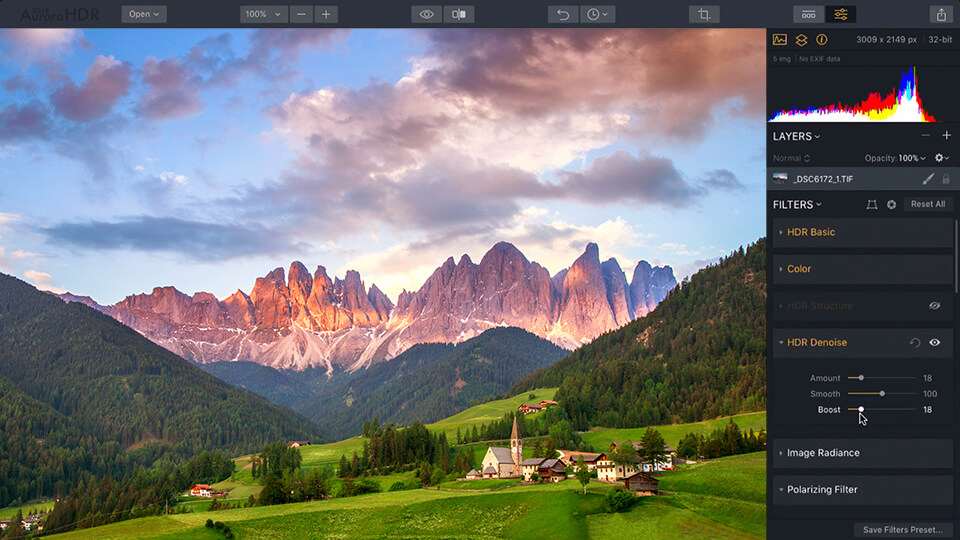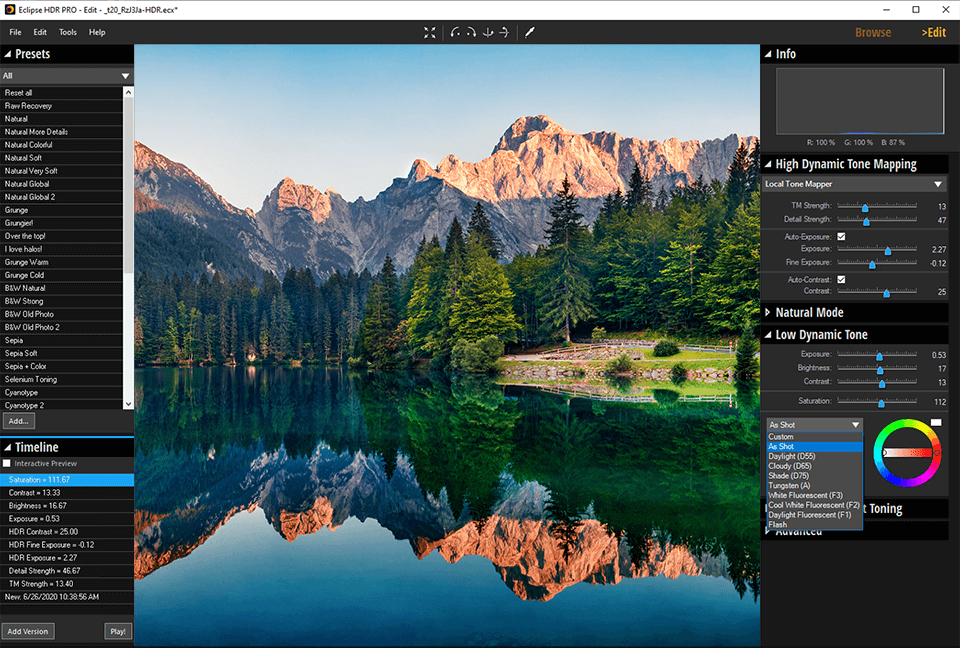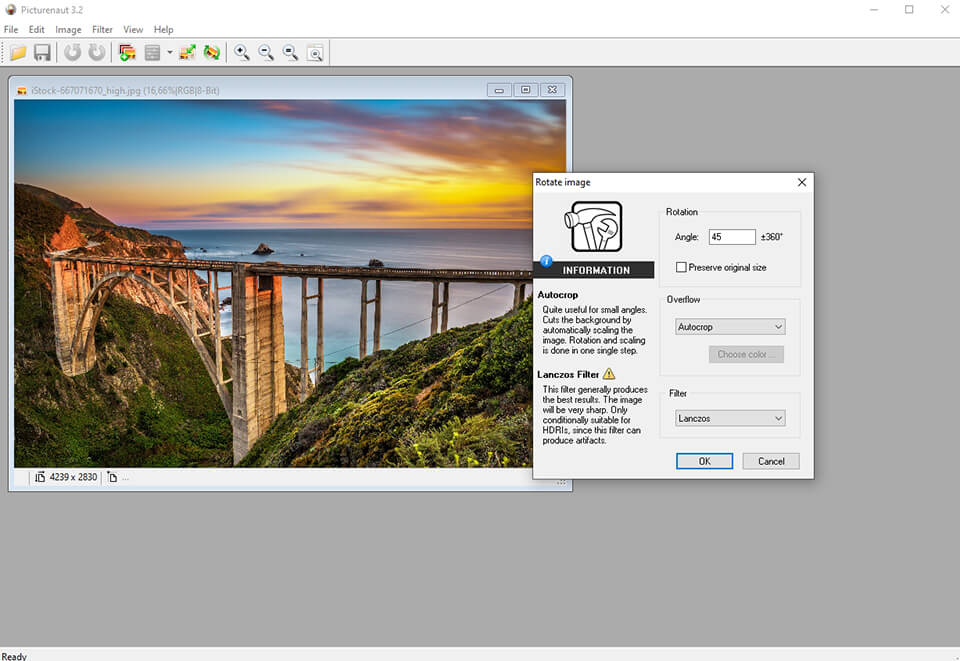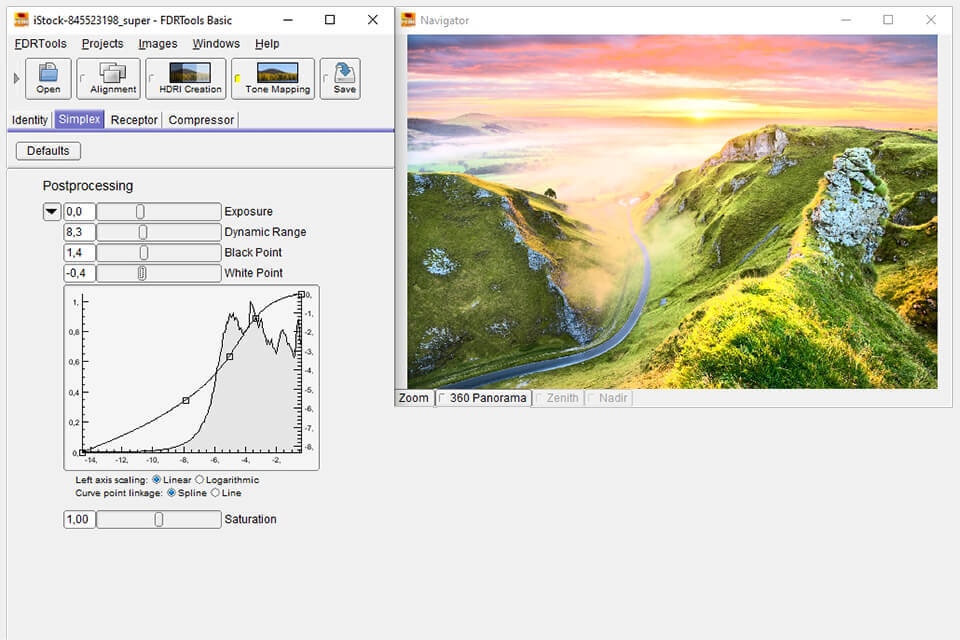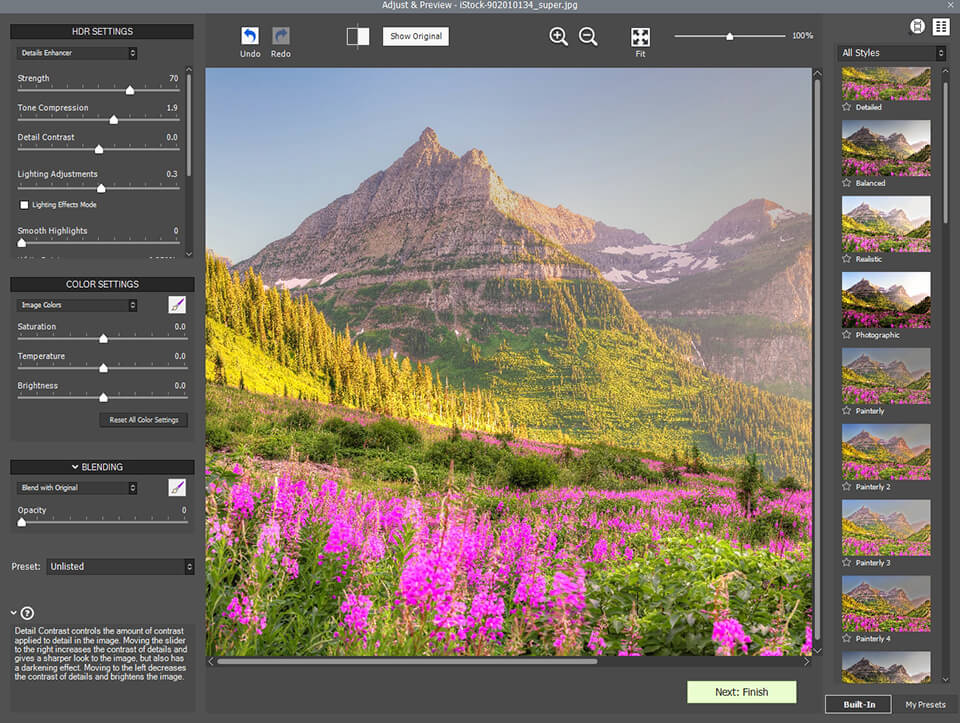Опытные фотографы знают, что даже профессиональные фотокамеры не всегда могут запечатлеть все окружающие краски. Если вы хотите добиться яркого кадра с четкой экспозицией, следует снимать в HDR. Мы постараемся объяснить, что такое HDR фото и как добиться подобного эффекта во время съемки или в постобработке.
Что такое HDR фото
HDR — это аббревиатура слов «high dynamic range», что значит в переводе на русский «высокий динамический диапазон». Говоря простыми словами, это баланс между самым светлым и самым темным участками на фотографии.
От обычного снимка он отличается повышенной контрастностью и насыщенностью.
HDR — это фотографии с подчеркнутой насыщенностью и драматическими оттенками
При создании HDR-изображения подчеркиваются все планы. При обычной съемке, когда объект выходит за пределы динамического диапазона камеры, светлые участки становятся белыми, а темные превращаются в черные пятна.
HDR в действии: в кадре дан одинаковый фокус на все планы снимка
Включи HDR на монике или ТВ там где его нет!
Сделать снимок, который одинаково четко захватил бы оба данных спектра – практически невозможная задача.
Чтобы добиться требуемого эффекта, нужно отснять 2 или 3 кадра с одной и той же перспективы, но с разной экспозицией. После этого снимки объединяются с помощью специального софта.
Подготовка к съемке
Сначала приготовьте соответствующее оборудование:
Желательно, чтобы она была с функцией автобрекетинга экспозиции (AEB). Без него вам придется вручную настраивать параметры камеры между каждым снимком. Это увеличивает шансы на то, что вы сместите камеру. Если после этого кадры будут отличаться даже незначительно, нужного результата добиться не получится.
При необходимости вы можете снимать с рук, но позже у вас возникнут проблемы с выравниванием изображений. Поэтому рекомендуем использовать специальный трипод.
- Кабель для автоспуска
Поможет избежать сдвига камеры после нажатия на кнопку начала съемки.
Получить кадры для создания HDR-изображения можно двумя способами: вручную или с использованием автоматического брекетинга. Мы рассмотрим, как правильно провести ручную съемку.
- Укрепите фотокамеру на штативе и выберите ручной режим съемки. Установите сохранение в формате RAW.
- Рекомендуется ставить самый низкий показатель ISO, чтобы на фото не было цифрового шума.
- При достаточном освещении диафрагму нужно выставить на f11. Сохраняйте одинаковый показатель для всех кадров, так как это влияет на глубину резкости.
- Установите выдержку на максимально недоэкспонированное изображение.
- Изменяйте выдержку с шагом 1EV после каждого снимка. Продолжайте, пока не получите самое яркое фото.
Источник: dzen.ru
6 Best Free HDR Software in 2023
By Ann Young 4 days ago Software Reviews Edit your architecture or landscape pics for free using these free HDR software.
Какой программой смотреть фильм HDR на ПК?

Top 6 Best Free HDR Software
HDR freeware performs basic tasks in the form of combining images with different exposures into one, moreover, it can also perform tone mapping, image alignment, ghost removal, and noise reduction, while the standard paid programs cease to amaze with something, offering the old, time-tested functionality. You may always download Free HDR presets or Free HDR Actions if you’ve subscribed to Adobe plan and have Lightroom or Photoshop.
1. Aurora HDR
Best HDR software for Windows and Mac OS
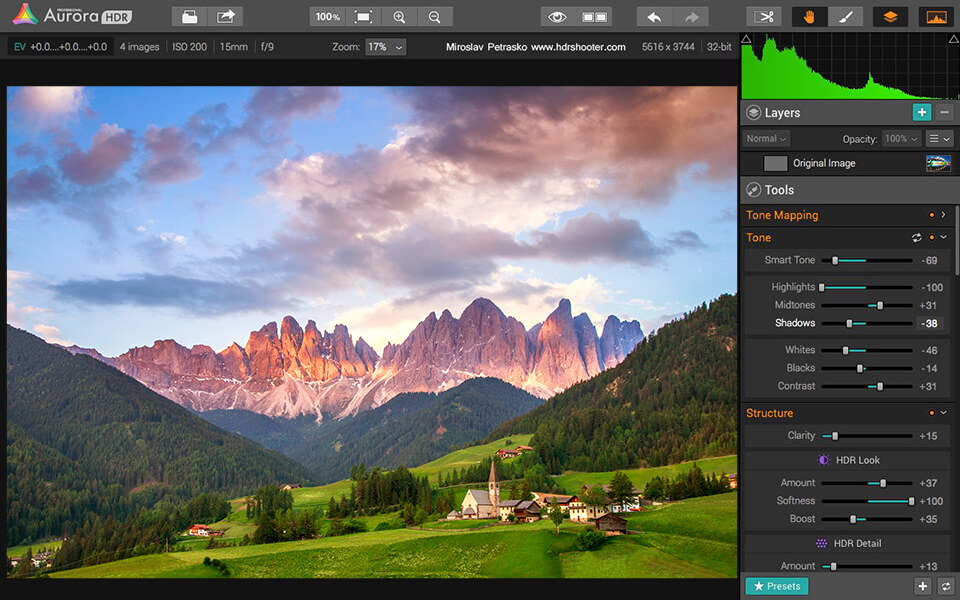

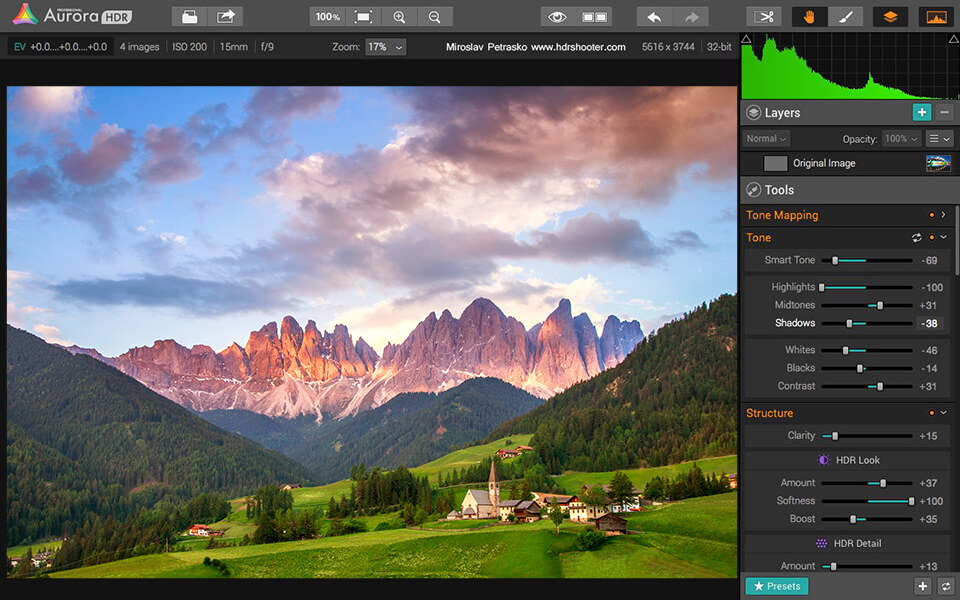

Editors’ Rating (4/5)
Mac OS / Windows
- Introduced artificial intelligence
- Advanced Presets/LUTs
- Non-destructive editing
- Support for layers and masks
- Some compatibility issues with graphics cards
- Free version limited in time
It is the best free HDR software option for macOS users is Aurora. Despite being paid, it can be used with no functional limitations for an entire month. It can work on its own or as a plug-in for Photoshop CC or Elements, Lightroom, and Apple Aperture.
Similar to any free HDR photography software, there is a function of combining bracketed photos that have been taken with a difference in exposure or making a tonal map for one shot that has been taken in RAW. Plus, the photo editor has such instruments as layers, masks, and overlays in Photoshop mode.
Highly satisfying is the program’s non-destructive photo editing capability. You can easily cancel any setting and even return to your rough copy and start all over again.
Also, a powerful addition to Aurora HDR 2023 is the Skylum’s latest Quantum HDR engine which is “powered by artificial intelligence” and, according to Skylum, offers impressive color enhancements without ghosting, noise artifacts and chromatic aberration (color fringing).
Considering the filters and functions, they are nowhere near as simple as you might think, judging by the plain interface. Many are powerful and some even unique. Some involve artificial intelligence (Smart Tone, HDR Clarity, HDR Smart Structure), others are completely new (HDR Enhance Filter, Dodge and Burn, Adjustable Gradient, LUT mapping). The abovementioned Enhance Filter works great for increasing image clarity but it is also quite good at achieving a clear and detailed, classical look.
2. InPixio Eclipse HDR Pro
Full control over lighting
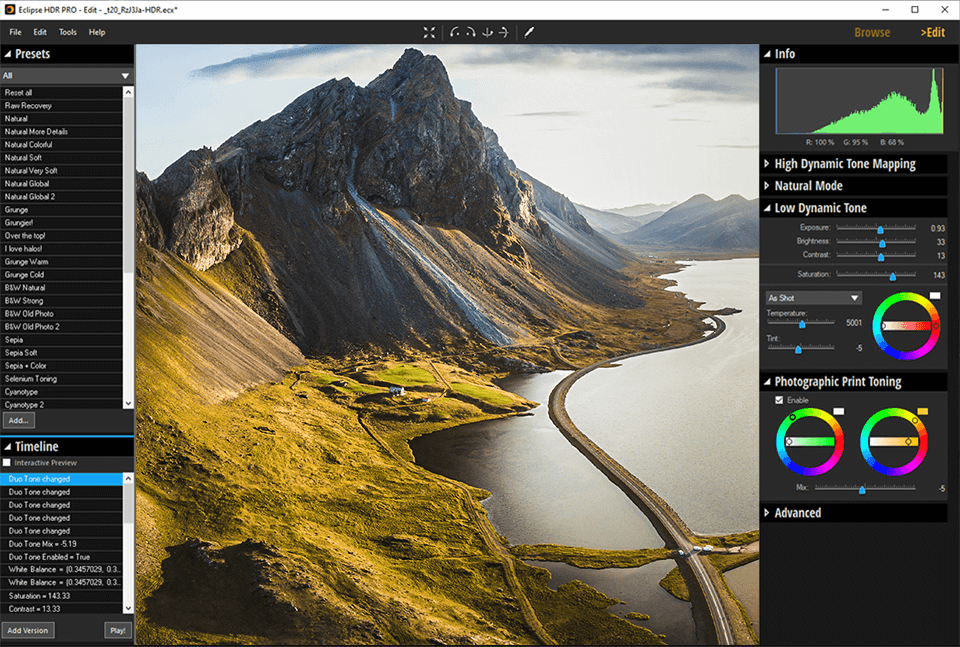


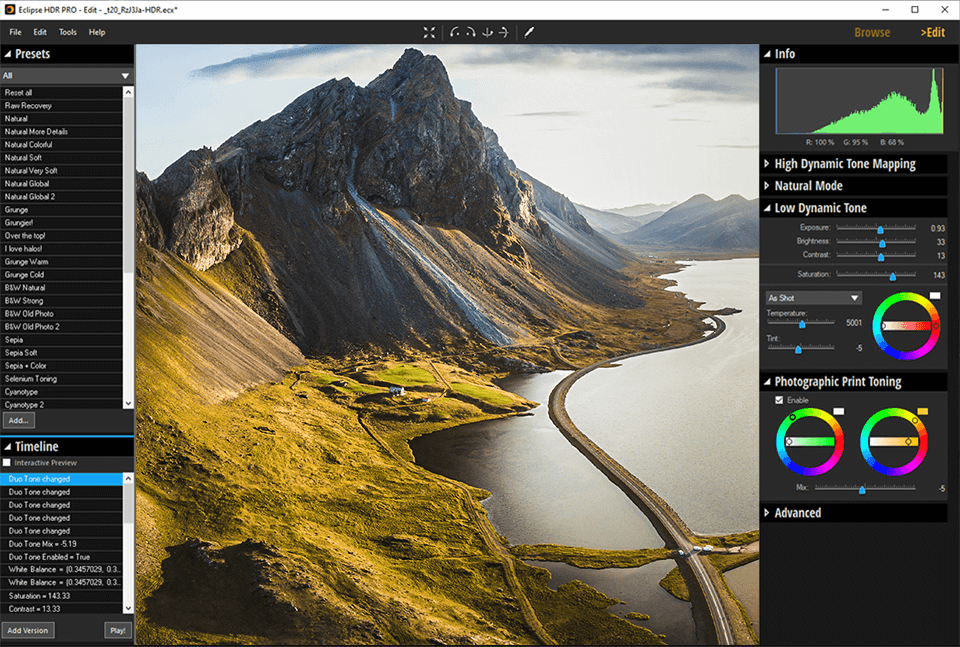


Editors’ Rating (4/5)
Windows | InPixio Eclipse HDR Pro Software
- 50+ impressive features
- Over 40 creative presets
- HDR DeNoise function
- RAW photo editing
- Occasional lags
InPixio Eclipse HDR Pro is a professional image editor that is meant for creating and editing high-quality photos and images of the HDR class. This intuitive software will cope with improving all sorts of shots, like landscape, interior, panorama, architecture, real estate and more.
Eclipse HDR comes with a full RAW image editing module that lets users optimize RAW pictures. Edit color, brightness and saturation in specific areas of pictures with a wide selection of curves. Also, users can completely transform the colors in pictures without branding or artifacts.
3. Luminance HDR
Open-source and advanced HDR tools




Editors’ Rating (5/5)
Mac OS / Windows / Linux
- Advanced sketches
- 8 tone mapping algorithms
- Customizable interface
- Excellent export opportunities
- Open-source
- A rather steep learning curve
- Previews poorly designed
Luminance is an HDR free software, open-source and multiplatform. For more convenience, you can manually configure the interface (change the location of instruments, delete or add them to the working canvas).
The uploaded images can be rotated, resized and cropped. There are eight tone mapping algorithms, picture straightening, ghost removal, and denoising. Plus, the update introduced automatic anti-ghosting, which is especially appreciated by real estate photographers.
- Learn more about HDR real estate photography.
Among the advantages of Luminance are the sketches that it creates using various algorithms available. This allows users to easily select their favorite thumbnail and then make minor adjustments.
Some fragments of the best free HDR software interface are great, for instance, the EV focused histogram that displays the dynamic range, but other fragments only cause confusion. Among the numerous tone mapping settings, the ‘Operators’ can be found with no explanations as to what they do.
Plus, with each and any change to those image settings, you have to refresh the preview window yourself. It wouldn’t be bad to have the preview updated itself after you adjust the sliders as well because otherwise having to click the «tone map» each time is bothersome.
Once you’re done, save in one of the HDR-supporting extensions: OpenEXR, Radiance RGBE, Tiff, Raw and PFS native format. Except for the cases when you don’t plan to use the free HDR photo software for viewing the photo but will resort to a portable device, then consider using the tonal compression of that photo and saving it in JPEG/TIFF.
4. Picturenaut 3
Great choice for a beginner (has advanced plug-ins)
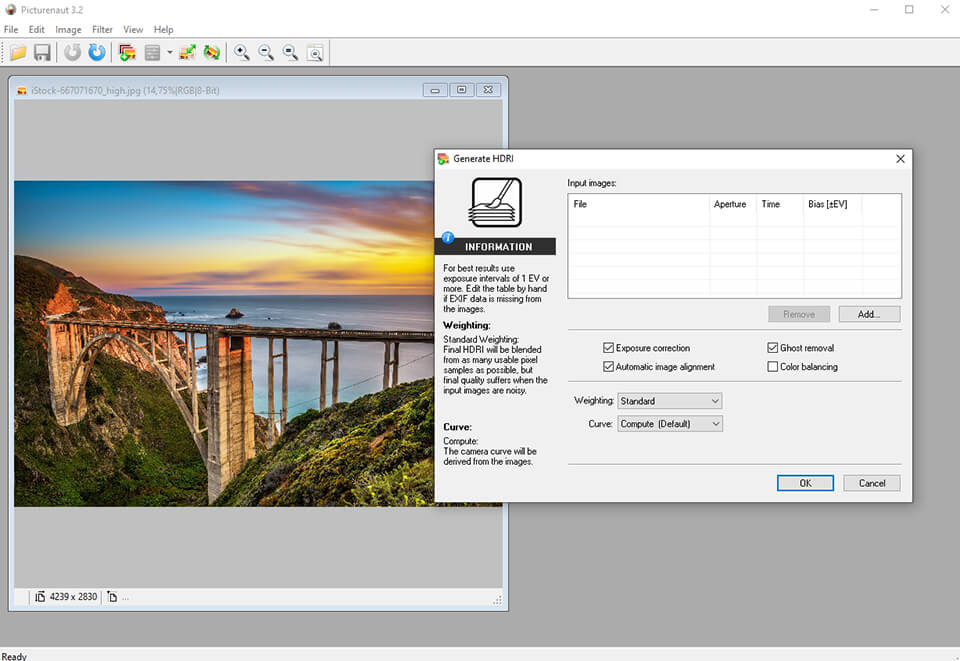
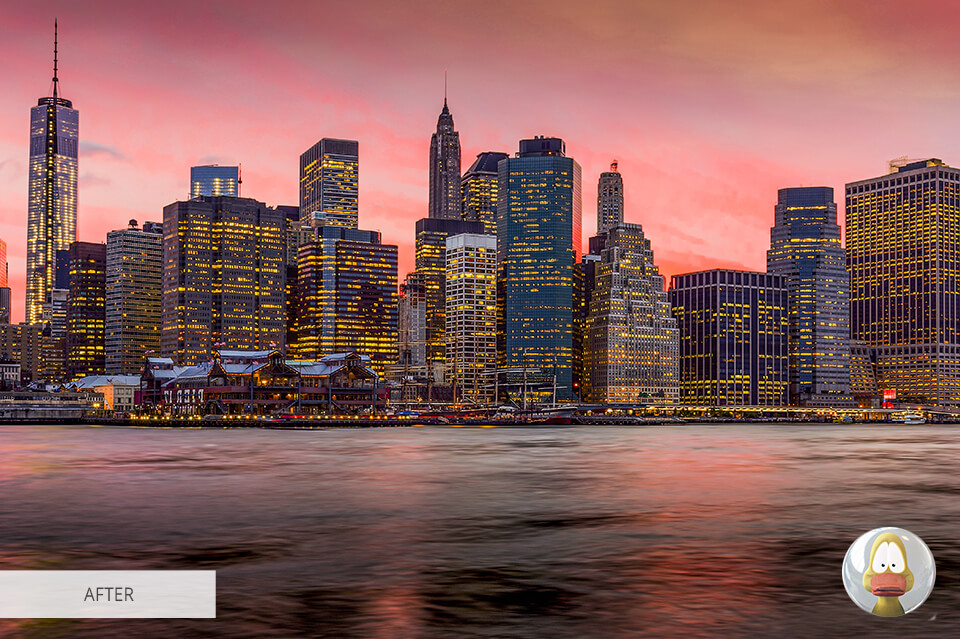
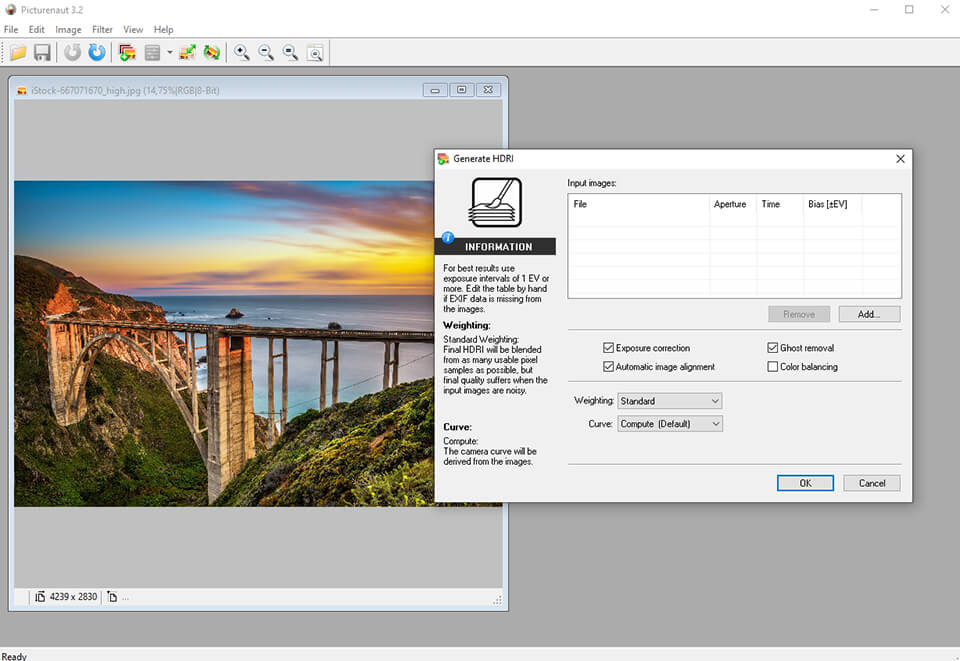
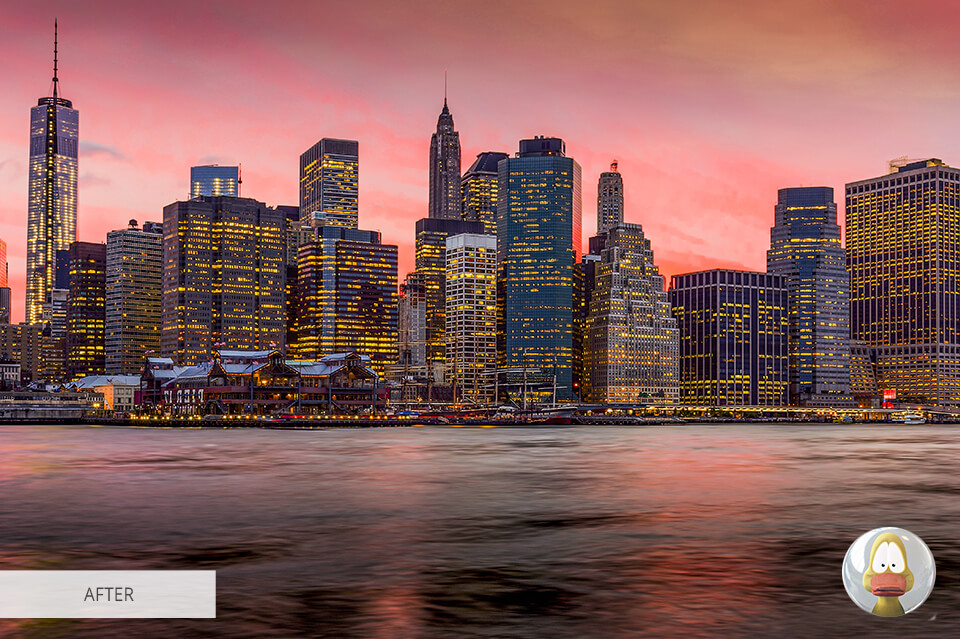
Editors’ Rating (3.5/5)
Mac OS / Windows
- You can expand the functionality with plug-ins
- Fast tone conversion
- Advanced noise correction settings
- Simple learning curve
- Does not support OpenEXR and Radiance RGBE format
- Unsatisfactory results with hand-held shots
Another best free HDR software option with open-source code. It is a good choice for beginners, being well-designed and user-friendly. But this doesn’t mean it is functionally weaker.
The free HDR editor is built on a multi-threaded and consistent architecture, which allows it to convert tones carefully in the shortest time.
This HDR software for Windows and Mac provides the viewing of the alpha channel, basic parameters of automatic alignment, cropping, and de-ghosting. All settings for tone mapping and editing are determined prior to creating an HDR composite. Among other settings, there are familiar automatic and manual exposure correction and noise compensation.
- Learn more about the best noise reduction software.
Working with photos is greatly facilitated by a wide range of plug-ins, such as Gaussian Motion Blur, Diffuse SH, etc. It is worth mentioning that personal plug-ins can be configured here for later use, too, by saving the settings you apply.
Moreover, the newest HDR photography software free update introduced the support for plug-ins written for HDRShop allowing you to constantly top-up your library.
You can save in one of the common extensions like TIFF, JPEG, TGA, RAW. HDR formats are available in TIFF float, OpenEXR, PFM, Radiance RGBE.
5. FDRTools
Advanced non-destructive HDR editing

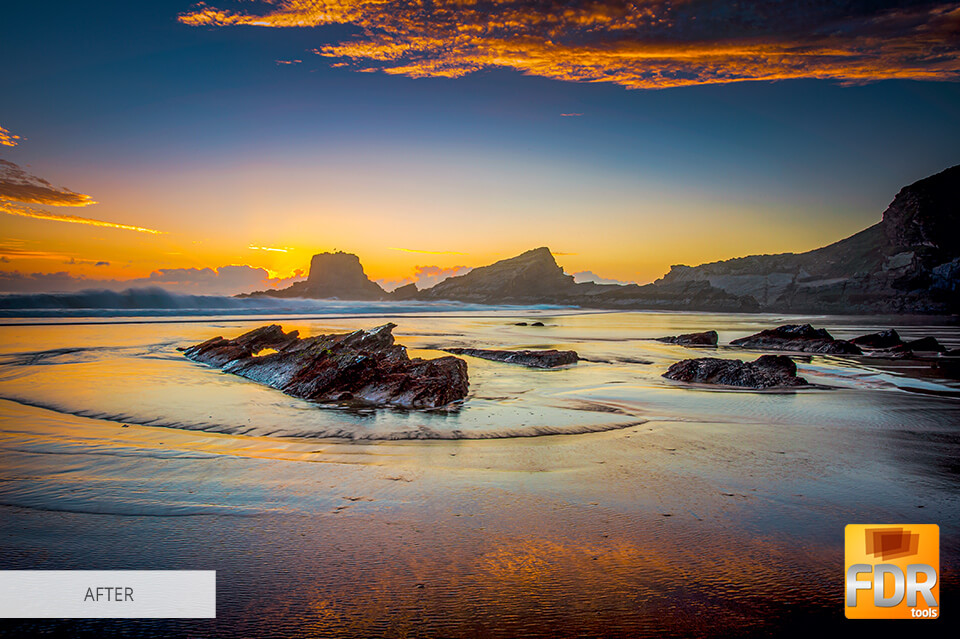

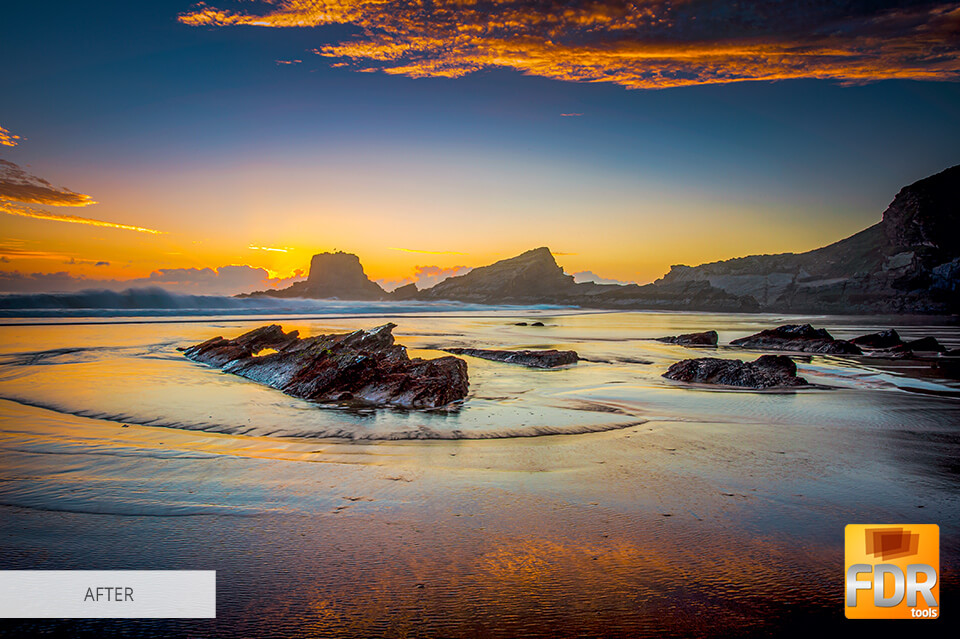
Editors’ Rating (3.5/5)
Mac OS / Windows / Linux
- Non-destructive editing
- Advanced tone editing
- Outdated interface
- Does not support ghost removal
FDRTools is among the best free HDR software for creating HDR images and performing tone mapping. It is being mocked for an unreasonably designed interface, featuring lots of windows scattered across the screen (reminiscent of the earliest versions of Windows).
Its biggest difference from other free HDR programs is in the aim to make up for a deficiency between the processes of merging and tonal mapping. If normally the typical workflow is the preliminary selection of source photographs and their combination, after which the tone mapping is performed, this program concentrated on bridging that gap.
You are allowed to see the tonal image and make alterations to the merger of the original images as it happens. Edit at any stage, for example, change the white balance and remove halos even during the final stages of work.
It generates HDRI based on JPG, TIFF, and RAW files and can open Radiance RGBE and OpenEXR formats.
The tone mapping is enhanced compared to the algorithms other HDR freeware uses. After choosing one of the 3 methods, adjust gamma, saturation, brightness, contrast and compression level settings become available.
Unfortunately, FDRTools does not offer any presets for tone mapping and cannot perform ghost removal, unlike the previously tested programs.
6. Photomatix Pro
Can be used as a plug-in for Lightroom/Photoshop
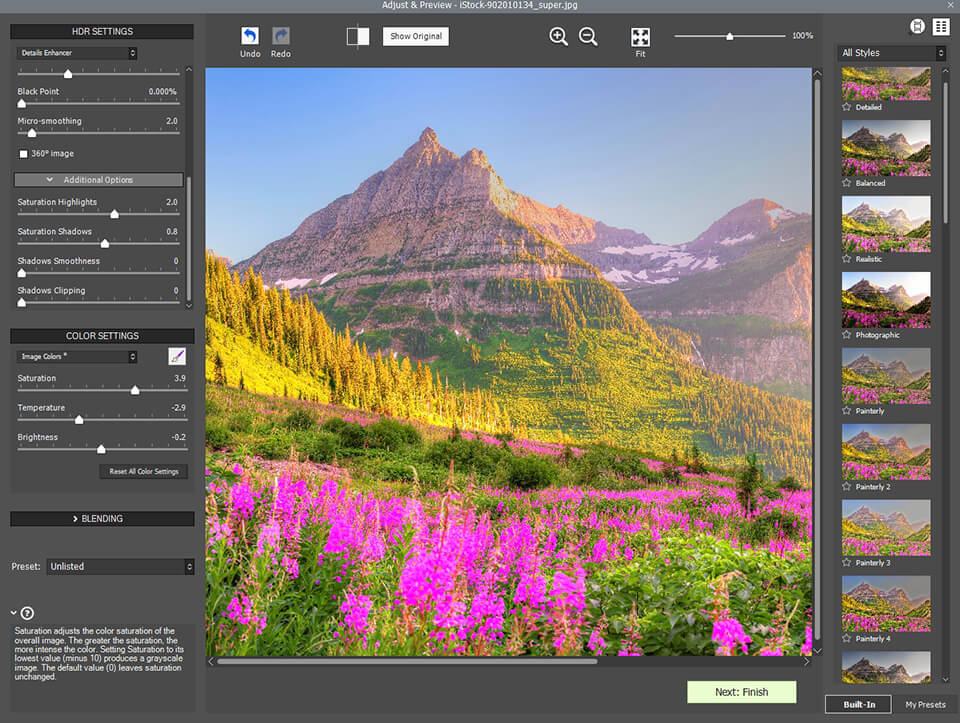
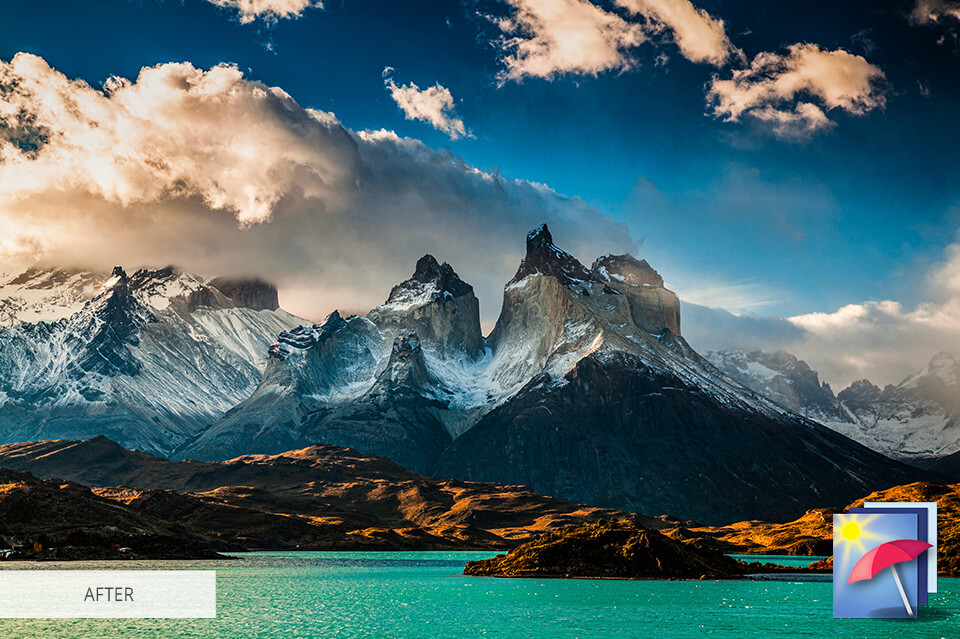
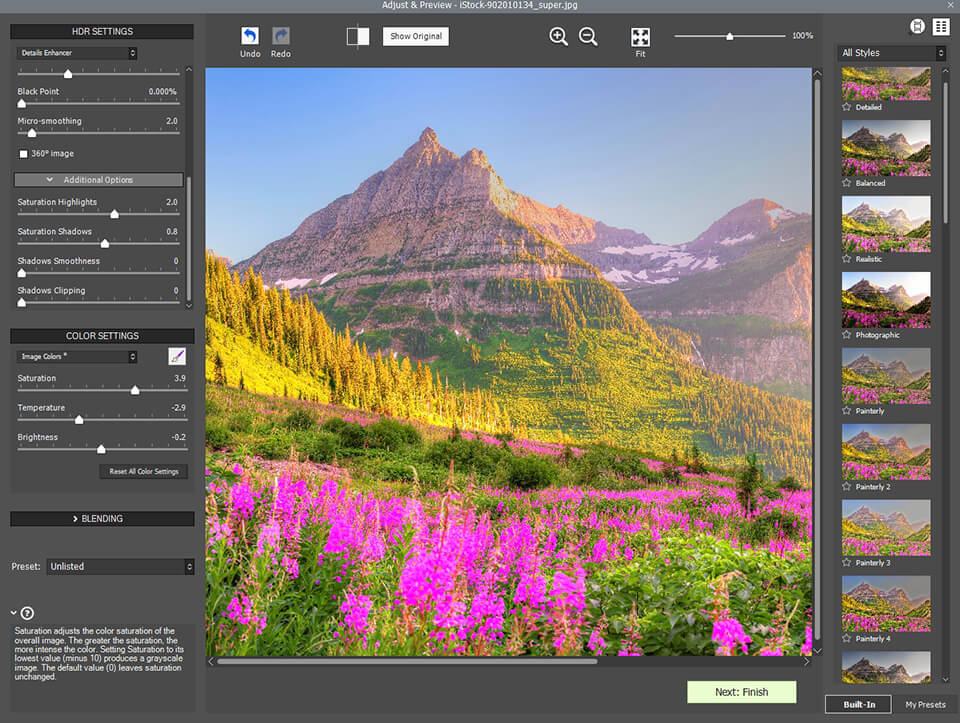
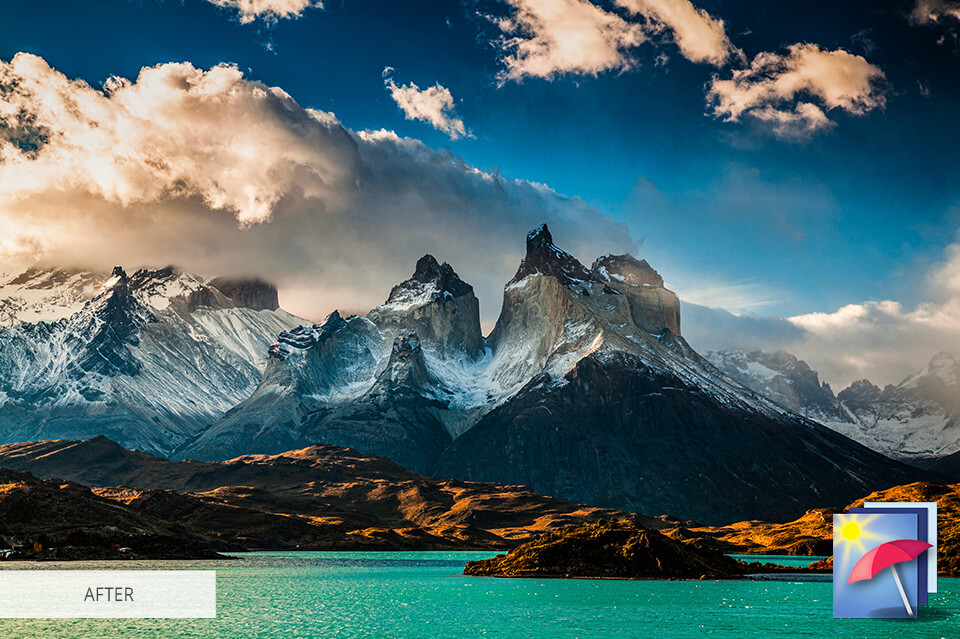
Editors’ Rating (4/5)
Mac OS / Windows / Linux
- Support for a large number of plug-ins
- Can be used as a plug-in for Lightroom/Photoshop
- Fast distortion/noise correction
- Global source image blending
- Weak export opportunities
- Complex learning curve
If you’re searching for Linux HDR software, take a look at this professional program that also works on Mac and Windows. Advantages include combining, correcting, and editing exposure brackets regardless of whether you’re editing one image or a batch.
By combining the images, you can adjust the saturation and the level of the curve range. In addition, you can fix image distortion, depth perception, and do some more complex work on readjusting the photo. Comprehensive alignment and de-ghosting options also exist, plus, the possibility to apply lens correction, noise reduction, and chromatic aberration is also provided while you’re importing the photo.
You get enough control over your tonal display and nine predefined categories of styles, including natural, realistic, picturesque, architectural, and Bhttps://fixthephoto.com/best-free-hdr-software.html» target=»_blank»]fixthephoto.com[/mask_link]
Какие программы для hdr
HDR или High Dynamic Range — это технология, которая увеличивает яркость и цветность дисплея, чтобы предоставить пользователю высококачественные изображения и видео. Несомненно, игра на мониторе с поддержкой HDR дает вам лучший игровой опыт. Если вы когда-либо играли в игру на дисплее без HDR, вы могли столкнуться с ситуацией, когда вам приходилось регулировать уровень яркости вашего дисплея в соответствии с темным и ярким окружением в игре. На HDR-дисплее вам не нужно снова и снова настраивать уровни яркости и контрастности, если вы правильно откалибровали его. В его статье мы поговорим о том, как настроить лучшие параметры HDR для игр на ПК с Windows.

Требования к оборудованию для HDR-игр
Прежде чем мы поговорим о том, как настроить лучшие параметры HDR для игр на ПК с Windows, важно поговорить о поддерживаемом оборудовании для игр HDR. Чтобы наслаждаться играми HDR на ПК с Windows, у вас должно быть следующее оборудование и аппаратные компоненты:
- Дисплей с поддержкой HDR
- Графический процессор с поддержкой HDR
- Кабель DP или HDMI
Давайте подробно рассмотрим все эти аппаратные требования.
Программы для Windows, мобильные приложения, игры — ВСЁ БЕСПЛАТНО, в нашем закрытом телеграмм канале — Подписывайтесь:)
1]Дисплей с поддержкой HDR
Дисплей с поддержкой HDR является основным требованием для HDR-игр. Чтобы наслаждаться играми в формате HDR, важно, чтобы ваш дисплей поддерживал технологию HDR. Яркость света измеряется в нитах. 1 нит равен 1 канделе на квадратный метр (1 кд/м^2). При выборе HDR-дисплея или игрового монитора ищите тот, который может предложить не менее 400 или 600 нит.
Хотя дисплеи с яркостью 400 и 600 нит хороши для игр с HDR, если вы можете позволить себе больше, вам следует выбрать дисплей с яркостью не менее 1000 нит.
2]Графический процессор с поддержкой HDR
Наличие дисплея с поддержкой HDR недостаточно для HDR-игр. Ваш графический процессор должен быть способен создавать HDR-изображения. Вам следует искать в Интернете лучшие видеокарты с поддержкой HDR.
3]Кабель DP или HDMI
Третье требование для HDR-игр — это кабель, способный передавать данные с пропускной способностью, необходимой для HDR. Вы можете использовать кабель DisplayPort или кабель HDMI для подключения монитора к компьютеру для игр HDR. На рынке доступны различные версии кабелей HDMI и DisplayPort. Контент HDR требует большей пропускной способности.
Поэтому, если вы собираетесь покупать кабель DisplayPort, вам следует искать тот, который поддерживает DisplayPort 1.4 или выше. Точно так же кабели HDMI должны поддерживать порт HDMI 2.0 или выше.
Как настроить лучшие параметры HDR для игр на ПК с Windows
Чтобы насладиться лучшим игровым процессом HDR на ПК с Windows, важно правильно откалибровать его. Здесь мы поговорим о:
- Как включить HDR в Windows 11/10
- Как откалибровать дисплей для HDR-игр в Windows 11/10
1]Как включить HDR в Windows 11/10
Если вы хотите испытать HDR-игры на своем ПК с Windows, сначала вам нужно включить HDR. Ниже мы объяснили шаги по включению HDR в Windows 11 и Windows 10 отдельно.
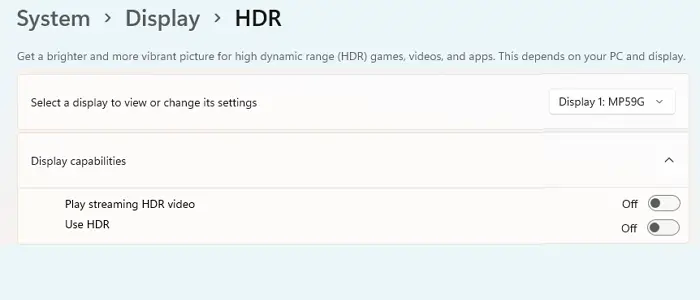
Следующие инструкции помогут вам включить HDR в Windows 11:
- Нажмите клавиши Win + I, чтобы открыть настройки.
- Перейдите в «Система > Дисплей».
- Если вы подключили несколько дисплеев к компьютеру с Windows 11, выберите дисплей с поддержкой HDR.
- Включите кнопку рядом с параметрами «Использовать HDR» и «Воспроизвести потоковое HDR-видео».
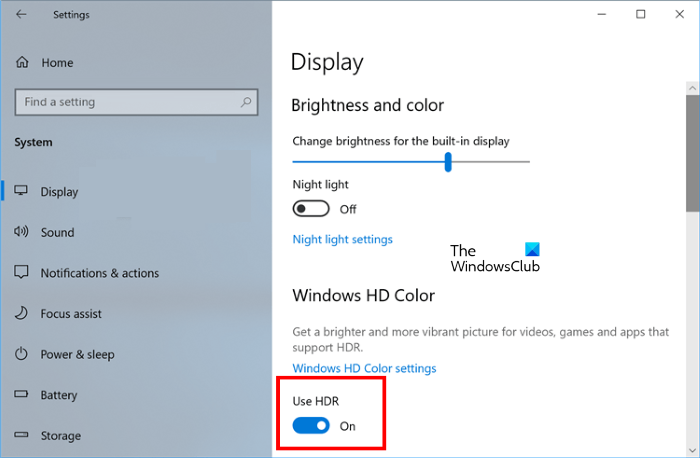
Следующие шаги помогут вам включить HDR на ПК с Windows 10:
- Щелкните правой кнопкой мыши «Пуск» и выберите «Настройки».
- Перейдите в «Настройки» > «Система» > «Экран».
- Выберите свой дисплей с поддержкой HDR в разделе «Изменить расположение дисплеев».
- Включите кнопки «Использовать HDR» и «Потоковая передача HDR-видео».
В Windows 11 и Windows 10 также есть функция Auto HDR. Вы можете считать это расширенной функцией HDR, которая поддерживается не всеми играми и игровыми консолями. Если вы включите эту функцию, она будет отображать игры с поддержкой Auto HDR с более четким и богатым разрешением, чем они были изначально разработаны. В дополнение к HDR вы также можете включить Auto HDR в Windows 11/10.
2]Как откалибровать дисплей для HDR-игр в Windows 11/10
Калибровка дисплея — важный шаг для настройки лучших параметров HDR для игр на ПК с Windows. После того, как вы включите функцию HDR для вашего дисплея на ПК с Windows, следующим шагом будет калибровка этого дисплея. Шаги по калибровке дисплея для лучшего игрового процесса HDR описаны ниже для компьютеров с Windows 11 и Windows 10.
Следующие шаги помогут вам откалибровать дисплей для HDR-контента в Windows 11:
- Запустите приложение настроек Windows 11.
- Перейдите в «Система > Дисплей».
- Выберите свой дисплей с поддержкой HDR, а затем выберите HDR.
- Теперь нажмите «Калибровка дисплея для HDR-видео».
- Нажмите на полноэкранный значок на видео, чтобы отобразить его на весь экран.
- Переместите ползунок влево или вправо, чтобы откалибровать дисплей.
- Когда вы закончите, выйдите из полноэкранного режима. После этого Windows автоматически применит изменения к вашему дисплею.
- Чтобы сбросить настройки, нажмите кнопку «Сбросить калибровку» на экране калибровки HDR-видео.
Выполните шаги, описанные ниже, чтобы откалибровать дисплей для HDR-контента в Windows 10:
- Запустите приложение настроек Windows 10.
- Перейдите в «Приложения > Воспроизведение видео > Настройки цвета Windows HD».
- Выберите свой дисплей с поддержкой HDR в разделе «Выбрать дисплей».
- Теперь нажмите «Изменить параметры калибровки».
- Появится экран калибровки HDR. Наведите указатель мыши на образец видео и щелкните значок полноэкранного режима.
- Переместите ползунок влево или вправо, чтобы откалибровать дисплей. Перемещая ползунок, вы должны установить хороший баланс между более темными и более яркими частями сцены.
- Когда вы закончите, выйдите из полноэкранного режима, и Windows автоматически применит изменения к вашему дисплею.
- Если вам не нравятся изменения, вы можете сбросить их, нажав кнопку «Сбросить калибровку», доступную на экране калибровки HDR-видео. После сброса калибровки вы можете заново откалибровать дисплей.
Некоторые распространенные проблемы с HDR в Windows
У вас могут возникнуть некоторые распространенные проблемы с функцией HDR на вашем устройстве с Windows 11/10. Давайте посмотрим, что это за проблемы и что вы должны сделать, чтобы решить эти проблемы. Прежде чем мы начнем, проверьте, правильно ли работает ваш кабель HDMI или DP. Кроме того, убедитесь, что драйверы вашей видеокарты обновлены. Откройте Диспетчер устройств и обновите драйвер видеокарты оттуда.
- Дисплей не показывает HDR
- Кнопка переключения «Использовать HDR» неактивна.
- Цвета отображаются неправильно на встроенном дисплее ноутбука с поддержкой HDR.
- Цвета кажутся перенасыщенными при включении ночного освещения
1]На дисплее не отображается HDR
Эта проблема возникает по одной из следующих причин:
- Когда опция HDR на вашем дисплее с поддержкой HDR отключена.
- Когда аппаратное обеспечение вашего компьютера не поддерживает технологию HDR.
2]Кнопка переключения «Использовать HDR» неактивна.
Эта проблема обычно возникает на ноутбуках, поддерживающих технологию HDR. Чтобы решить эту проблему, вы должны разрешить Windows 11/10 воспроизводить HDR-контент при работе от батареи. Для этого сначала подключите ноутбук, а затем откройте настройки Windows 11/10.
- В Windows 11 перейдите в «Система > Дисплей > Использовать HDR». Теперь выберите «Параметры батареи», а затем выберите следующие два параметра:
- Разрешить HDR-игры, видео и приложения от батареи.
- Разрешить потоковую передачу HDR-видео на батарее.
3]Цвета отображаются неправильно на встроенном дисплее ноутбука с поддержкой HDR.
Такая проблема возникает, когда настройки питания по умолчанию на устройстве с Windows 11/10 отключают параметр HDR, когда ноутбук работает от батареи. Чтобы решить эту проблему, вы должны разрешить Windows воспроизводить HDR-контент, когда ноутбук работает от батареи. Мы уже говорили о том, как включить HDR от батареи в Windows 11/10.
4]Цвета кажутся перенасыщенными, когда включен ночной свет.
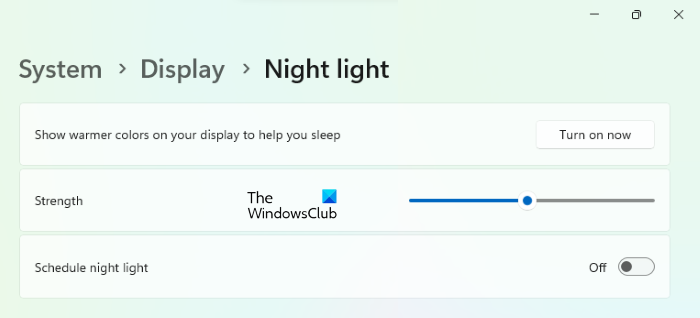
Когда ночник включен, вы можете увидеть красный оттенок после включения функции HDR. Чтобы решить эту проблему, либо уменьшите мощность ночного освещения, переместив ползунок влево, либо выключите ночник.
Как использовать HDR на ПК для игр?
Чтобы использовать HDR для игр на ПК, у вас должен быть дисплей с поддержкой HDR. Если у вас нет внешнего дисплея, встроенный дисплей вашего ноутбука должен поддерживать HDR. Кроме того, аппаратное обеспечение вашего ПК должно быть способно воспроизводить HDR-контент. Если у вас есть дисплей и ПК с поддержкой HDR, сначала включите HDR в настройках Windows.
После этого включите режим HDR на вашем дисплее. Теперь последний шаг — откалибровать дисплей для HDR-игр. После успешной калибровки дисплея вы сможете использовать HDR на своем ПК для игр.
Как улучшить внешний вид Windows HDR?
Чтобы ваш Windows HDR выглядел лучше, вы должны правильно его откалибровать. Неправильная калибровка HDR-дисплея не обеспечит наилучшего качества видео и изображений.
Подходит ли настройка HDR для игр?
Расширенный динамический диапазон (HDR) — это одно из графических улучшений, которое по-разному влияет на игровой процесс пользователя. Игра на компьютере с поддержкой HDR с дисплеем с поддержкой HDR предоставляет геймерам широкую цветовую гамму, более глубокие уровни насыщенности, более яркие и детализированные блики и тени, более разнообразный контраст и т. д. Эти преимущества технологии HDR в играх определенно повысить игровой опыт пользователей.
Может ли DisplayPort 1.2 поддерживать HDR?
Нет, DisplayPort 1.2 не поддерживает HDR-контент. Для просмотра контента HDR на вашем дисплее он должен иметь DisplayPort 1.4 или выше.
Читать дальше: Как проверить, поддерживается ли HDR на ПК с Windows 11.

Программы для Windows, мобильные приложения, игры — ВСЁ БЕСПЛАТНО, в нашем закрытом телеграмм канале — Подписывайтесь:)
Источник: zanz.ru